Para personalizar as ações realizadas por cada botão, clique em:
- Iniciar o Logitech Options:
Windows: Iniciar > Todos os programas > Logitech > Logitech Options
Mac: Macintosh HD > Aplicativos > Logitech Options - Certifique-se de que a guia Mouse está selecionada no canto superior esquerdo da janela.
- Clique no círculo próximo ao botão que você deseja configurar. É exibida uma lista de opções.
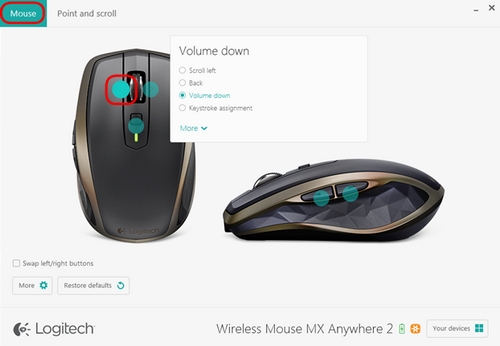
- Selecione a ação que deseja que o botão execute. Sua seleção será salva automaticamente.
Você também pode atribuir uma de duas ações diferentes para um botão:
Para iniciar um aplicativo
- Selecione Iniciar aplicativo na lista.
- Clique em Navegar para localizar o aplicativo executável no seu computador. Caso deseje, também poderá inserir o caminho e o nome do aplicativo na caixa.
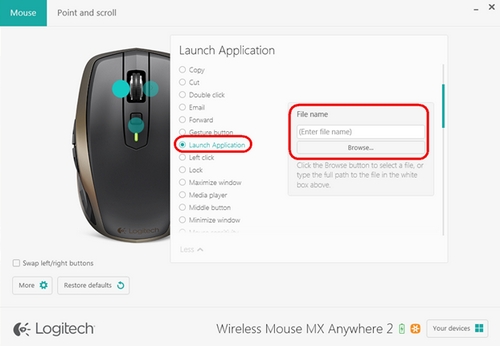
Para atribuir um pressionamento de tecla personalizado
- Selecione Atribuição de pressionamento de tecla na lista.
- Clique na caixa à direita e digite a combinação de tecla desejada. A combinação será salva automaticamente.
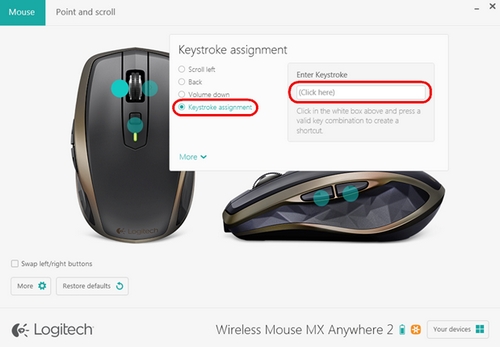
Observação Importante: A ferramenta de atualização de firmware não é mais suportada ou mantida pela Logitech. É altamente recomendável usar o Logi Options+ para seus dispositivos Logitech compatíveis. Estamos à sua disposição para ajudar com qualquer situação durante esta transição.
Observação Importante: O Logitech Preference Manager não é mais suportado ou mantido pela Logitech. É altamente recomendável usar o Logi Options+ para seus dispositivos Logitech compatíveis. Estamos à sua disposição para ajudar com qualquer situação durante esta transição.
Observação Importante: O Logitech Control Center não é mais suportado ou mantido pela Logitech. É altamente recomendável usar o Logi Options+ para seus dispositivos Logitech compatíveis. Estamos à sua disposição para ajudar com qualquer situação durante esta transição.
Observação Importante: O Logitech Connection Utility não é mais suportado ou mantido pela Logitech. É altamente recomendável usar o Logi Options+ para seus dispositivos Logitech compatíveis. Estamos à sua disposição para ajudar com qualquer situação durante esta transição.
Observação Importante: O Software Unifying não é mais suportado ou mantido pela Logitech. É altamente recomendável usar o Logi Options+ para seus dispositivos Logitech compatíveis. Estamos à sua disposição para ajudar com qualquer situação durante esta transição.
Observação Importante: O software SetPoint não é mais suportado ou mantido pela Logitech. É altamente recomendável usar o Logi Options+ para seus dispositivos Logitech compatíveis. Estamos à sua disposição para ajudar com qualquer situação durante esta transição.
PERGUNTAS FREQUENTES
Não há produtos disponíveis para esta seção
